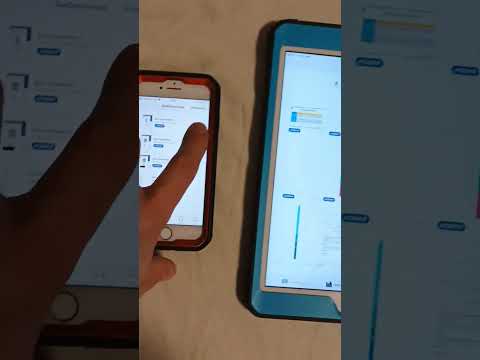Из этой статьи вы узнаете, как использовать iPad для обмена электронными книгами (DRM которых позволяет вам это делать) или ссылками на книги, чтобы другие могли их загрузить.
Шаги
Метод 1 из 4. Использование приложения iBooks

Шаг 1. Откройте приложение iBooks
Это оранжевое приложение с белым значком открытой книги.

Шаг 2. Коснитесь книги
Выберите электронную книгу или PDF-файл, которым хотите поделиться.

Шаг 3. Нажмите ⋮ ≡
Он находится в верхнем левом углу экрана.
В некоторых файлах PDF эта кнопка не отображается

Шаг 4. Нажмите кнопку «Поделиться»
Это квадратный значок со стрелкой, направленной вверх. В зависимости от типа публикации он будет в верхнем правом или верхнем левом углу экрана.

Шаг 5. Выберите, как поделиться книгой
Возможно, вам придется прокрутить влево, чтобы увидеть все параметры, такие как электронная почта, текст, AirDrop или социальные сети. Нажмите кнопку, чтобы выбрать метод.
- Получатели получат ссылку на купленные электронные книги в iTunes Store.
- Получатели получат целые файлы PDF. Электронная почта - самый эффективный способ поделиться файлом PDF.

Шаг 6. Поделитесь книгой
Метод 2 из 4. Использование Apple Family Sharing

Шаг 1. Откройте приложение iBooks
Это оранжевое приложение с белым значком открытой книги.
Для использования этого метода у вас должно быть членство в Apple Family Sharing

Шаг 2. Нажмите «Приобретено»
Он находится в правом нижнем углу экрана.

Шаг 3. Коснитесь имени
Участник вашего семейного плана отображается в левой части экрана. Коснитесь имени члена семьи, чтобы просмотреть приобретенные книги.
Нажмите Книги в разделе «Мои покупки», чтобы просмотреть приобретенные вами книги.

Шаг 4. Нажмите «Книги»
Он находится в левой части экрана.
Нажмите Аудиокниги чтобы просмотреть приобретенные аудиокниги.

Шаг 5. Нажмите кнопку загрузки
Чтобы загрузить книгу на iPad, коснитесь значка облака со стрелкой вниз рядом с книгой, которую вы хотите прочитать.
Метод 3 из 4. Использование приложения Kindle

Шаг 1. Откройте приложение Kindle
Это приложение синего цвета с силуэтом читателя и надписью " зажигать" в теме.
Если у вас нет Kindle, найдите и загрузите его в App Store

Шаг 2. Коснитесь книги
Выберите электронную книгу или PDF-файл, которым хотите поделиться.

Шаг 3. Коснитесь верхней части страницы у края экрана
Это отображает панели инструментов вверху и внизу экрана.

Шаг 4. Нажмите кнопку «Поделиться»
Это квадратный значок со стрелкой вверх в правом верхнем углу экрана.

Шаг 5. Выберите, как поделиться книгой
Возможно, вам придется прокрутить влево, чтобы увидеть все параметры, такие как электронная почта, текст, AirDrop или социальные сети. Нажмите кнопку, чтобы выбрать метод.

Шаг 6. Поделитесь книгой
Метод 4 из 4. Использование приложения Amazon

Шаг 1. Откройте приложение Amazon
Это белое приложение с корзиной и словом " амазонка" в теме.
Если у вас нет Amazon, найдите и загрузите его в App Store

Шаг 2. Нажмите «Ваши заказы»
Он находится в правой нижней части экрана.
При появлении запроса введите адрес электронной почты и пароль, связанные с вашей учетной записью Amazon, или нажмите кнопку «Домой», если включен Touch ID

Шаг 3. Нажмите «Настройки учетной записи»
Он находится в центре верхней части экрана.

Шаг 4. Коснитесь Контент и устройства
Он находится в левой части экрана.

Шаг 5. Нажмите «Ваш контент»
Это вкладка в верхней левой части экрана.

Шаг 6. Отметьте книгу, которой хотите поделиться
Флажок находится слева от заголовка в столбце «Выбрать».

Шаг 7. Нажмите…
Он находится слева от заголовка в столбце «Действия». Откроется диалоговое окно.

Шаг 8. Нажмите «Заимствовать это название»
Это ссылка в нижней части диалогового окна.
Если вы не видите эту ссылку, выбранный вами заголовок не подходит для кредитования

Шаг 9. Введите адрес электронной почты получателя
Если хотите, вы также можете ввести имя получателя и сообщение

Шаг 10. Нажмите «Отправить сейчас»
Получатель получит электронное письмо и ссылку, позволяющую ему открыть книгу в приложении Kindle на iPad.